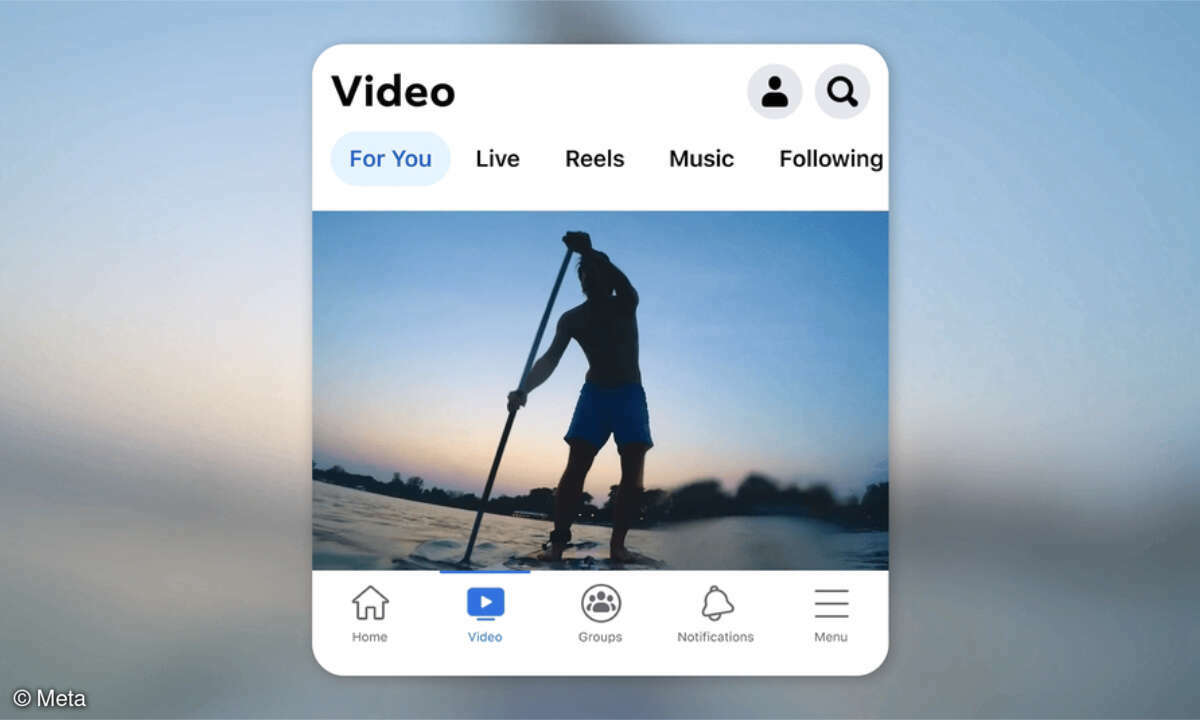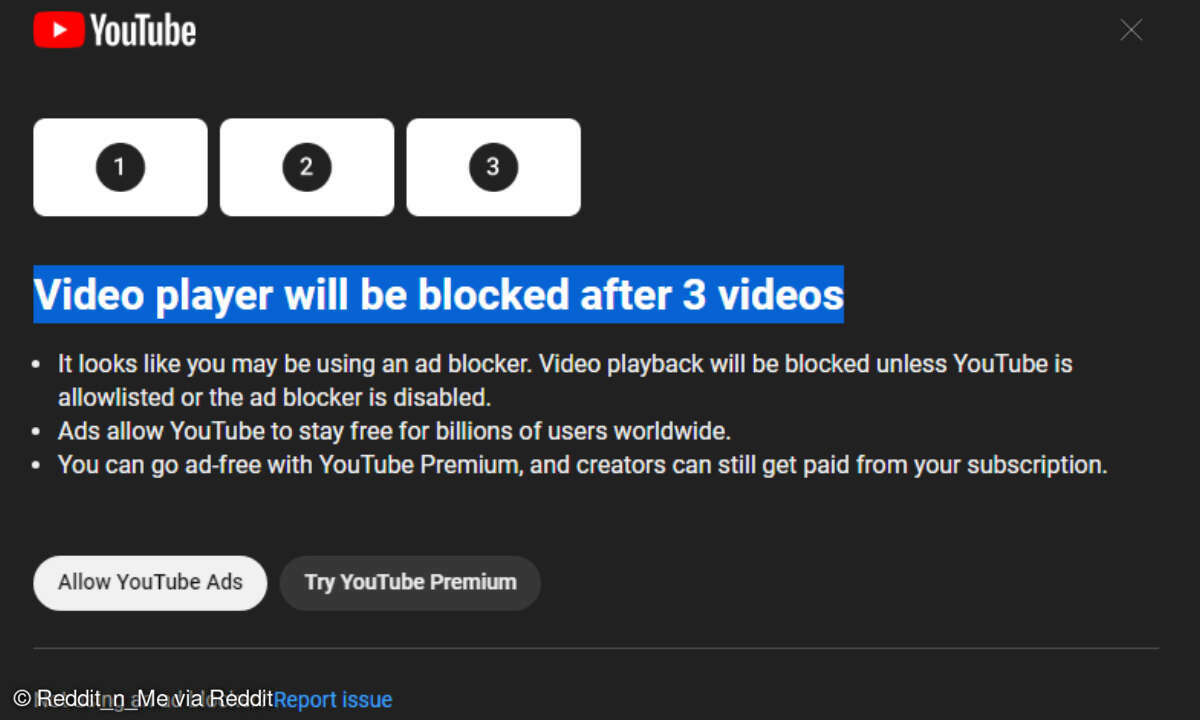Camtasia: Einstellungen und Vorschau
- Workshop: Eigene Web-Videos erstellen
- Camtasia: Einstellungen und Vorschau
- Die Arbeit mit Camtasia
- Die Tools: Von Fraps bis Hypercam
Sollten Sie kein festes Endszenario haben und Ihr Rechner verfügt über eine starke Grafikkarte, wählen Sie das HDV2-Format 1080i. Sie können dann aus dem fertig geschnittenen Film auch 16:9-Material erzeugen, indem Sie oben oder unten beschneiden. In der Rekorderleiste, klicken Sie also auf de...
Sollten Sie kein festes Endszenario haben und Ihr Rechner verfügt über eine starke Grafikkarte, wählen Sie das HDV2-Format 1080i. Sie können dann aus dem fertig geschnittenen Film auch 16:9-Material erzeugen, indem Sie oben oder unten beschneiden.
In der Rekorderleiste, klicken Sie also auf den zweiten Button von links, der es Ihnen erlaubt, ein eigenes Format anzugeben. Tippen Sie hier zum Beispiel 960 x 720 ein. Sobald Sie Enter drücken, zeigt Camtasia einen Grauschleier um ein weißes Rechteck, das in der linken oberen Ecke sitzt. Klicken Sie auf den mittleren Anfasser und ziehen Sie das Fenster in die Mitte des Bildschirms.
Starten Sie nun Powerpoint und öffnen Sie Ihre Präsentation. In Powerpoint 2007 klicken Sie oben in der Mitte auf Bildschirmpräsentation und dann etwas links versetzt darunter auf Bildschirmpräsentation einrichten. Hier bestimmen Sie, dass der User über die darzustellende Größe entscheidet und nicht der Rechner.
Drücken Sie nun F5 um die Präsentation zu starten und ziehen Sie das Fenster genauso, dass es in das von Camtasia eingeblendete, grün gestrichelte Rechteck passt. Drücken Sie auf den Aufnahmeknopf in der Camtasia-Leiste, warten Sie den Countdown ab und starten Sie dann die Präsentation erneut. Wir fügen an dieser Stelle zunächst keine weiteren Inhalte ein. Sie können die Präsentation via Mikro live kommentieren.
Blättern Sie durch Ihre Präsentation, wie während eines Vortrags. Wenn die Aufnahme beendet ist, drücken Sie zuerst ESC um den Recorder anzuhalten und dann klicken Sie auf den STOP-Button. Nun zeigt Camtasia direkt eine Vorschau.
Das ist vor allem zu Beginn sehr angenehm, da man eine Aufnahme ja schnell mit leicht verändertem Setup-Wiederholen kann, wenn sie nicht gefällt. Probleme hat Camtasia in der Grundeinstellung gerne mit Überblendungen und Animationseffekten in Powerpoint.Wenn Sie solche Effekte verwenden, müssen Sie eventuell mit der Bildrate experimentieren, die grundsätzlich bei 15 Frames pro Sekunde liegt. Die Einstellungen dazu finden Sie in der Aufnahmeleiste unter Tools/Optionen. Dort stellen Sie im Register Video um von Automatik auf Manuell und erhöhen zuerst die Framerate, dann erzwingen Sie mehr Schlüsselbilder (wenn Sie 1 eingeben, macht Camtasia aus jedem Frame ein Schlüsselbild) und nur wenn das nicht hilft, wechseln Sie zu einem anderen Codec.Für diesen Workshop erzielten wir auf einem Notebook mit eher schwachbrüstiger Grafik die besten Ergebnisse mit 25 Frames pro Sekunde, Techsmith Codec und Schlüsselbild in jedem Frame.
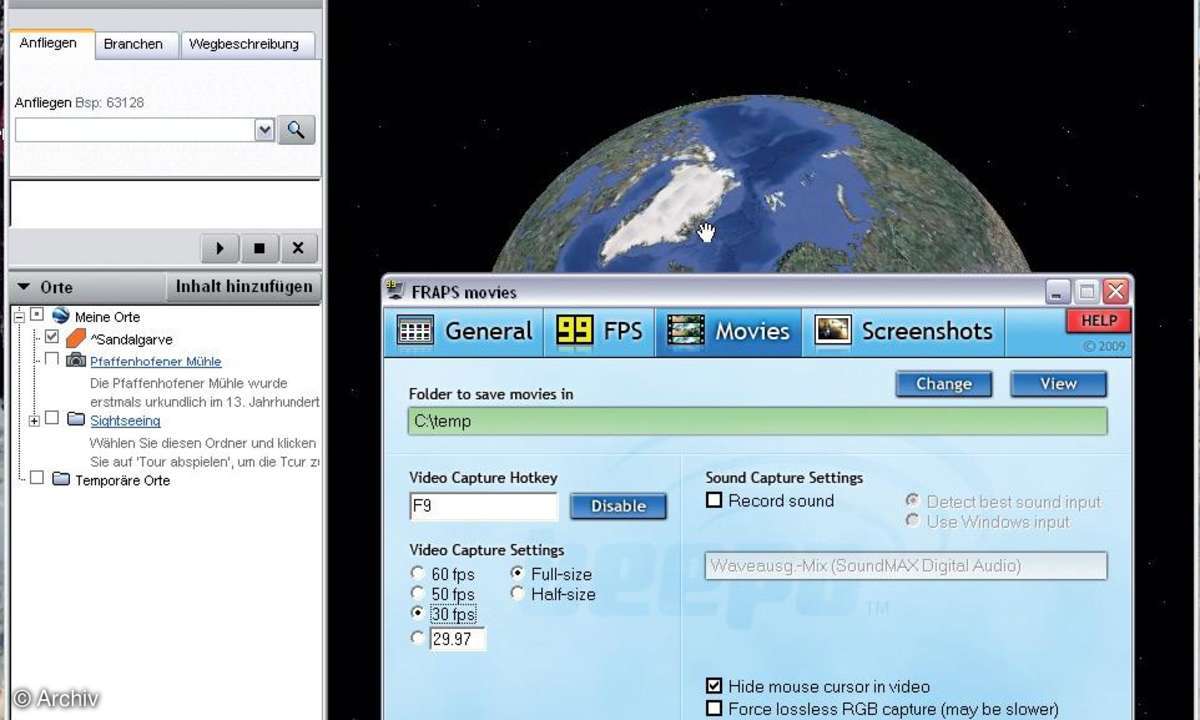
Google Earth
Als zweites File zeichnen wir einen Anflug in Google Earth auf. Ob die Leistung der Grafikkarte hierfür genügt, müssen Sie selbst entscheiden.
Bei schwächeren Systemen lohnt das Ausweichen auf Fraps. Die Testversion erzeugt Videos von bis zu 30 Sekunden Länge. Das genügt meistens für einen Anflug aus dem Weltraum. Wichtig: Ziehen Sie das Earth-Fenster zunächst hinter dem Camtasia- Overlay auf, um die richtige Größe zu bestimmen und vergrößern Sie das Fenster dann nochmal um 100 Pixel in der Höhe.
Dadurch können Sie den Schriftzug www.fraps.com später aus dem Video schneiden. In der geöffneten Fraps-Anwendung klicken Sie auf Benchmark und deaktivieren Sie rechts die Option Overlay. Im Register Movie können Sie außerdem die volle RGB-Auflösung erzwingen. In Google Earth navigieren Sie zur Zielansicht, klicken mit der rechten Maustaste auf Meine Orte und erstellen eine neue Ortsmarke.
Dann navigieren Sie zur Ausgangsansicht und tun dort dasselbe. Beide Ortsmarken können Sie in der Navigationsleiste ausblenden. Testen Sie den Anflug, bevor Sie aufzeichnen, damit die nötigen Bilddateien in den Cache geladen werden. Durch Doppelklick auf den Namen der Zielmarke startet die Reise.
Wenn Sie Camtasia verwenden, ist das Vorgehen prinzipiell das Gleiche wie vorhin. Bei Fraps drücken Sie die Taste F9, um die Aufzeichnung zu starten und erneut F9 um sie wieder anzuhalten. Das fertige Video finden Sie standardmäßig im Ordner C:\Programme\Fraps\Movies.